Jei ekrane rodomas mėlynas arba raudonas atspalvis, tikėtina, kad monitoriaus spalvų profilis nustatytas netinkamai. Norėdami tai išspręsti, turėsite pakoreguoti spalvų nustatymus sistemoje „Windows“. Norėdami tai padaryti, pirmiausia atidarykite valdymo skydelį ir eikite į ekraną. Tada spustelėkite Keisti ekrano nustatymus. Skirtuke „Išplėstinė“ pamatysite skyrių, skirtą spalvų tvarkymui. Spustelėkite mygtuką Spalvų valdymas.... Spalvų tvarkymo lange įsitikinkite, kad pasirinkta parinktis „Naudoti šio įrenginio nustatymus“. Tada spustelėkite mygtuką „Pridėti...“. Lange „Pridėti spalvų profilį“ iš sąrašo pasirinkite tinkamą monitoriaus spalvų profilį. Jei nesate tikri, kurį iš jų pasirinkti, dažniausiai tinkamą profilį galite rasti gamintojo svetainėje. Pasirinkę tinkamą profilį, spustelėkite mygtuką „Pridėti“, tada spustelėkite „Gerai“, kad uždarytumėte langą. Dabar turėtumėte pamatyti naują spalvų profilį, pateiktą skiltyje „Įrenginys“. Įsitikinkite, kad jis nustatytas kaip numatytasis profilis, tada spustelėkite „Taikyti“ ir „Gerai“, kad išsaugotumėte pakeitimus. Dabar jūsų ekrane turėtų būti rodomos tinkamos spalvos.
Daugelis vartotojų praneša, kad jų kompiuteris turi mėlyną arba raudoną atspalvį, kai kurie monitoriai turi mėlyną arba šaltesnį atspalvį, o kai kurie – raudoną arba gelsvą atspalvį. Tai baisu ne tik nuotraukų ar vaizdo įrašų redaktoriams, kurie nori, kad vaizdas būtų kuo artimesnis realybei, bet ir paprastiems vartotojams, nes tai gerokai pablogina vaizdo įrašų žiūrėjimo patirtį. Šiame įraše pateiksime sprendimus abiem atvejais ir pamatysime, ką reikia daryti, jei matote Mėlynas arba suplyšęs atspalvis monitoriuje „Windows 11“ arba „Windows 10“.

Pataisykite mėlyną arba raudoną atspalvį monitoriuje sistemoje „Windows 11/10“.
Jei kompiuterio monitoriuje matote mėlyną arba raudoną atspalvį, vadovaukitės toliau pateiktais sprendimais.
klaidos kodas: (0x80246007)
- Patikrinkite, ar dega naktinė lemputė
- Atnaujinkite savo grafikos tvarkykles
- Grąžinkite grafikos tvarkykles
- Patikrinkite, ar turite ekrano kalibravimo programą.
- Nustatykite savo atnaujinimo dažnį ir ekrano skiriamąją gebą
- Naudokite sistemos atkūrimo tašką.
Pakalbėkime apie juos išsamiai.
1] Patikrinkite, ar dega naktinė lemputė
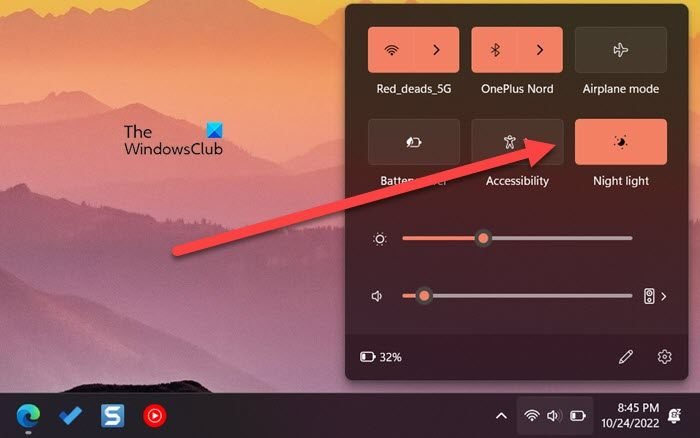
Pirmas dalykas, kurį reikia padaryti, yra įsitikinti, kad įjungta nakties šviesa, nes ji meta šiek tiek rausvai gelsvą šešėlį ant ekrano, kad apsaugotų akis nuo mėlynos šviesos, sklindančios iš monitoriaus ekrano. Norėdami tai padaryti, spustelėdami akumuliatoriaus piktogramą (arba bet kurią kitą užduočių juostoje esančią piktogramą) galite pereiti į „Spartieji nustatymai“ arba Nustatymai > Sistema > Ekranas ir patikrinkite, ar dega naktinė lemputė. Jei naktinis apšvietimas įjungtas, galite jį išjungti arba pakoreguoti nustatymus, kad jis būtų šiek tiek geresnis.
video proigrivateli
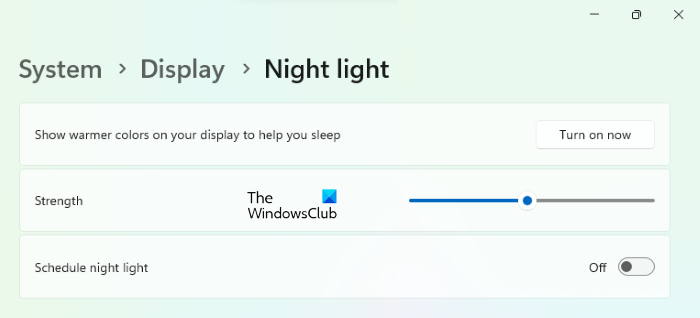
Jei norite tinkinti nustatymus, eikite į Nustatymai > Sistema > Ekranas > Naktinis apšvietimas, tada pakeiskite intensyvumą arba spalvos temperatūrą. Kuo ekranas šiltesnis, tuo jis rausvesnis. Taigi, keisdami ekrano temperatūrą, nepamirškite šios informacijos.
jūsų DNS serveris gali būti nepasiekiamas
2] Atnaujinkite savo grafikos tvarkykles
Ekrano tvarkyklių klaida gali pakeisti ekrano spalvą į mėlyną arba raudoną. Taigi pabandykite atnaujinti grafikos tvarkyklę ir pažiūrėkite, ar tai padeda. Šie įrašai parodys, kaip atnaujinti:
- NVIDIA tvarkyklės
- AMD tvarkyklės
- Intel tvarkyklės.
3] Grąžinkite savo grafikos tvarkykles
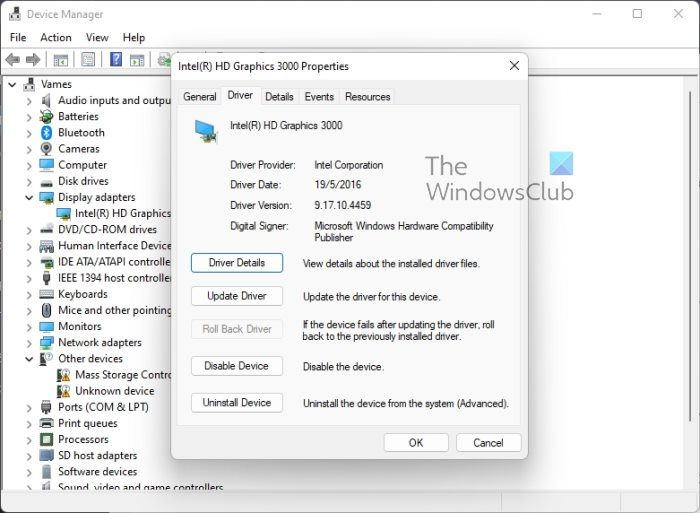
Jei neseniai atnaujinote grafikos tvarkyklę ir iškilo problema arba naujinimas nepasiekiamas, turime grąžinti GPU tvarkyklę ir pažiūrėti, ar tai padeda. Tai grąžins jūsų GPU į būseną, kuri buvo tada, kai jis veikė tinkamai. Norėdami atsukti vairuotoją, atlikite nurodytus veiksmus.
- atviras Įrenginių tvarkytuvė.
- Išskleisti Vaizdo adapteriai.
- Dešiniuoju pelės mygtuku spustelėkite tvarkyklę ir pasirinkite Ypatybės.
- Eikite į skirtuką „Vairuotojas“ ir spustelėkite mygtuką Vairuotojo atšaukimas.
Jei mygtukas Atšaukti tvarkyklę yra pilkas, vadinasi, arba neatnaujinote tvarkyklės, arba jūsų kompiuteris negali grąžinti tvarkyklės, bet kuriuo atveju pereikite prie kito sprendimo ir praleiskite tai.
lango dangtelis
4] Patikrinkite, ar turite ekrano kalibravimo programą.
Tada turime patikrinti, ar jūsų kompiuteryje įdiegta ekrano kalibravimo programa. Pakeitus ekrano kalibravimą, trečiosios šalies programa gali sukelti problemų. Taigi, jei turite tokią programą, iš naujo nustatykite ją arba pašalinkite iš kompiuterio. Daugeliu atvejų buvo nustatyta, kad jis yra kaltininkas.
5] Švaraus įkrovos trikčių šalinimas
Jei neprisimenate jokios įdiegtos ekrano kalibravimo programos, atlikite švarų paleidimą. Turite išjungti visas paslaugas, išskyrus susijusią su „Windows“ ir GPU. Tada pažiūrėkite, ar ekrane nėra mėlyno ar raudono atspalvio. Jei atspalvio nebėra, rankiniu būdu įjunkite paslaugas, kad sužinotumėte, kuri programa yra kaltininkė. Kai žinosite, kuri programa sukelia šią problemą, tereikia ją pašalinti ir problema bus išspręsta.
6] Nustatykite savo atnaujinimo dažnį ir ekrano skiriamąją gebą.
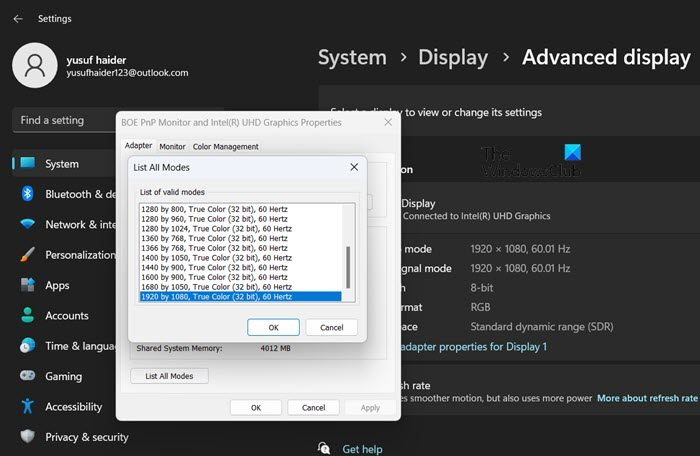
Jei pakeitėte ekrano skiriamąją gebą arba atnaujinimo dažnį į kitą, o ne įprastą, yra tikimybė, kad pamatysite keistą atspalvį. Norėdami pakeisti dvi parinktis, eikite į Nustatymai > Sistema > Ekranas > Išplėstinis ekranas, įdiegti ekraną, kuris kelia problemų „Tinkinkite ekraną peržiūrai arba pakeiskite jo nustatymus



![Netyčia išjungta vaizdo plokštės tvarkyklė [Pataisyti]](https://prankmike.com/img/troubleshoot/FA/accidentally-disabled-the-graphics-card-driver-fix-1.webp)










